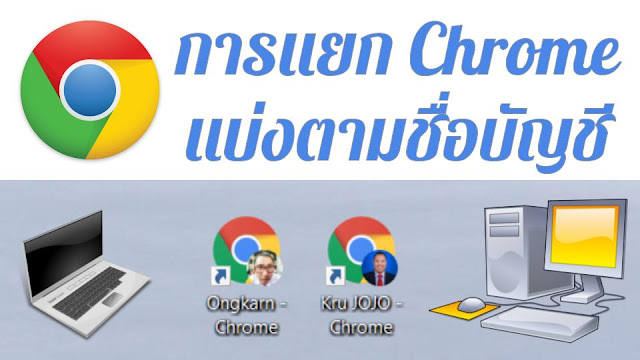บทความ
เรียนคำศัพท์จากเพลง Reflection (เงา) Mulan มู่หลาน
- รับลิงก์
- X
- อีเมล
- แอปอื่นๆ
สอบครูไม่ผ่านอย่าแขวะคนที่สอบผ่าน นั่นไม่ใช่นิสัยของความเป็นครูที่ดี
- รับลิงก์
- X
- อีเมล
- แอปอื่นๆ
แนะนำการออกแบบ Google Forms เพื่อสร้างแบบทดสอบ และวิธีเก็บคะแนนนักเรียน สไตล์ครูโจโจ้
- รับลิงก์
- X
- อีเมล
- แอปอื่นๆ
การแยก Chrome แบ่งตามชื่อบัญชีเพื่อง่ายต่อการทำงานด้วย 8 ขั้นตอน
- รับลิงก์
- X
- อีเมล
- แอปอื่นๆ
Read Along แอปฝึกอ่านภาษาอังกฤษสำหรับเด็ก by Google
- รับลิงก์
- X
- อีเมล
- แอปอื่นๆ
Wallpapers ไม่จำเจด้วย Bing ทั้งมือถือ และ คอมพิวเตอร์
- รับลิงก์
- X
- อีเมล
- แอปอื่นๆ